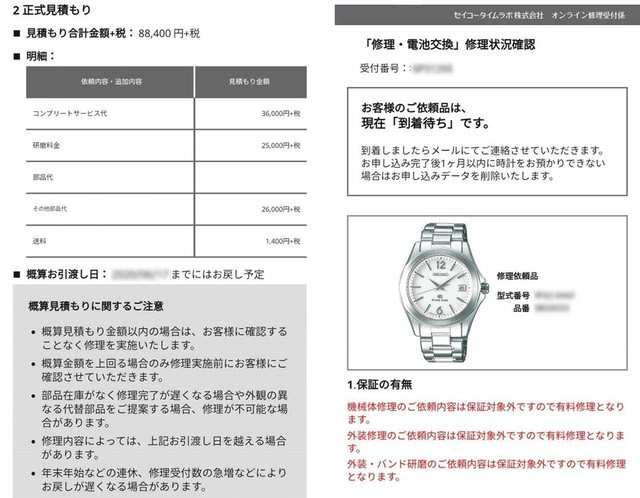スマホの音を聴くためにレトロ調のミニコンポを買いました。
本日納品です。
JVC NX-W30 (木製キャビネット一体型コンポ、Bluetooth、ワイドFM、CD)15,300円
小さくてもステレオ再現、一体なので家の中で自由に移動できるのが魅力です。
充電が要らない、身近にステレオ音楽、お安い、インテリアとして存在を主張している!
とてもいい感じ。

木製キャビネットがおしゃれ
スピーカ一体なのでACコードだけ抜いて家の中に簡単に移動できる *付属に簡易型室内FMアンテナあり
(重量:4.4kg、幅405mm×高さ123mm×奥行き284mm)
時計は青色デジタル12H/24H切り替え(明暗切替えあり)
複数台のスマホBluetoothとの接続が少し面倒・・・承知して購入
リモコンは、小さ過ぎず薄過ぎず〇、ボタン操作も〇、コンポ本体の操作パネルはとてもシンプル
スリープタイマ(120→90→60→45→30→15)とデイリータイマ1パターン
ワイドFMのメモリチャンネルは30局、AMはない
こちらは以前から使っている SONY USB充電式モノラルBluetoothスピーカー 7,500円(当時)
散歩とか家の中での”ながら作業”にちょうどいい。